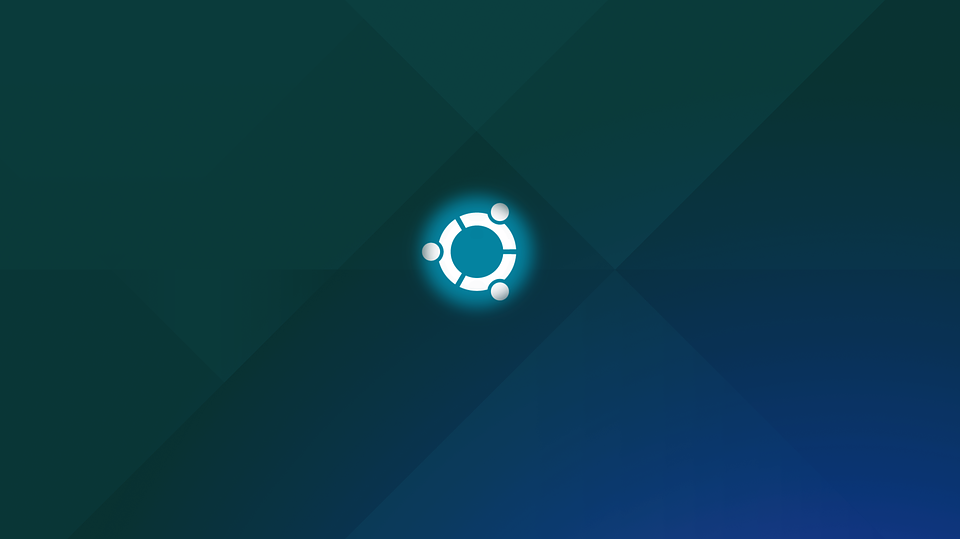
Ubuntu non ha un firewall per impostazione predefinita. L’OS Linux, in realtà, non ne avrebbe bisogno grazie alla sicurezza superiore rispetto a Windows e Mac.
Ma, chi è preoccupato per il traffico sia in entrata che in uscita sul PC Ubuntu, può installarne e configurarne uno. Fortunatamente, il firewall GUFW rende incredibilmente semplice l’impostazione della protezione essenziale.
Installare GUFW su Ubuntu
Il firewall GUFW è un sistema front-end al firewall della riga di comando UFW su Linux. È disponibile per tutti gli utenti di Ubuntu attraverso le principali fonti del software Ubuntu. Per installare il software, aprire Ubuntu Software Center. Successivamente, trovare l’icona di ricerca in alto a destra e fare clic con il mouse.
Nella casella di ricerca, digitare “gufw” in e premere il tasto Invio. Poi, fare clic sull’icona dello scudo blu e bianco con l’etichetta “Configurazione firewall” per accedere alla pagina dell’applicazione. Fare clic sul pulsante “Installa”.
Per installare GUFW da riga di comando, aprire una finestra del Terminale premendo Ctrl + Alt + T o Ctrl + Maiusc + T sulla tastiera. Quindi, utilizzare il comando Apt di seguito per installare l’app:
<sudo apt install gufw –y>
Abilitare GUFW Firewall su Ubuntu
Una volta installato, è il momento di abilitarlo. Per farlo, premere Alt + F2 sulla tastiera per aprire il comando-launcher sul desktop. Quindi, digitare il seguente comando per avviare GUFW:
<gufw>
Successivamente, premere il tasto Invio per avviarlo. Si aprirà un pop-up che chiederà di inserire la password per accedere al firewall. L’impostazione predefinita è su “OFF”. Per modificarla, individuare la sezione “Stato” e fare clic sul pulsante di scorrimento per cambiarlo da “OFF” a “ON”.
Profili di sicurezza
Il sistema firewall GUFW viene fornito con tre profili di sicurezza preimpostati:
- Casa: questo profilo ha regole di sicurezza standard e offre il consenso alle porte che gli utenti hanno maggiori probabilità di utilizzare. Per passare a questo profilo, fare clic su “Profilo” e selezionare “Casa”.
- Pubblico: è il profilo di sicurezza più rigoroso disponibile. Viene fornito con funzionalità di filtro restrittive. Per passare a questo profilo, fare clic su “Profilo” e selezionare “Pubblico”.
- Ufficio: è quasi uguale a quello “Casa”. Questo è buono da usare se hai bisogno di un profilo “Home” di riserva o se prevedi di impostare regole speciali sul posto di lavoro. Per passare a questo profilo, fare clic su “Profilo” e selezionare “Ufficio”.
Consentire il traffico attraverso il firewall
Per consentire il traffico attraverso il firewall GUFW su Ubuntu, seguire le seguenti istruzioni:
- Trovare “Regole” e selezionarlo.
- Fare clic sul segno “+” nella parte in basso a sinistra.
- Fare clic su “Preconfigurata”.
- Trovare “Criterio” e impostarlo su “Consenti”.
- Trovare “Direzione” e impostarlo su “In”, “Out” o “Entrambi”, in base alle esigenze.
- Trovare “Applicazione” e controllare l’elenco dei menu per consentire ad una in particolare l’accesso attraverso il firewall. In alternativa, digitare il nome dell’applicazione o del servizio nella casella di ricerca del filtro.
- Selezionare “Aggiungi” per aggiungere la nuova regola al firewall GUFW.





